
Съдържание:
- Автор John Day [email protected].
- Public 2024-01-30 07:51.
- Последно модифициран 2025-01-23 12:57.

За този урок ще отпечатате вашето име или каквото искате на микробита. Това е почти всичко, много просто.
Консумативи
-Микробит
-Батерия
-USB кабел
-Компютър
Стъпка 1: Създайте нов проект
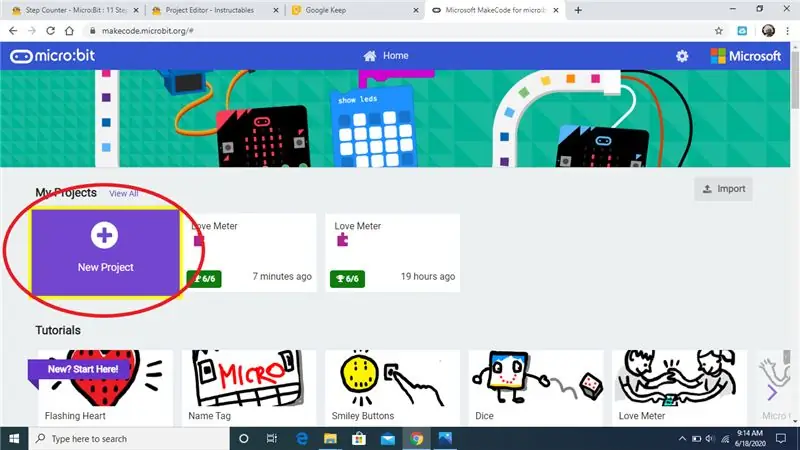
Наречете го „Име на етикет.
Стъпка 2: Показване на екрана
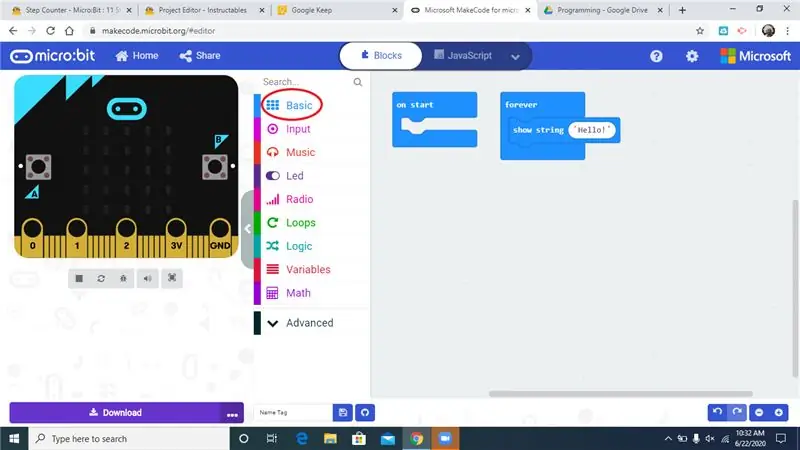
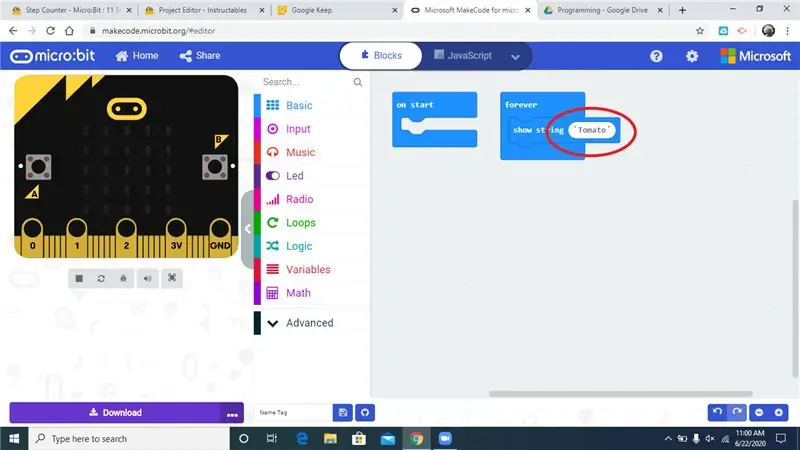
В категорията Basic плъзнете „show string“във вечния блок. Вътре в слота, където пише "здравей", променете го на вашето име или въведете каквото искате.
Стъпка 3: Включете

Използвайте micro usb кабел, за да свържете microbit към компютъра
Стъпка 4: Изтеглете на Microbit
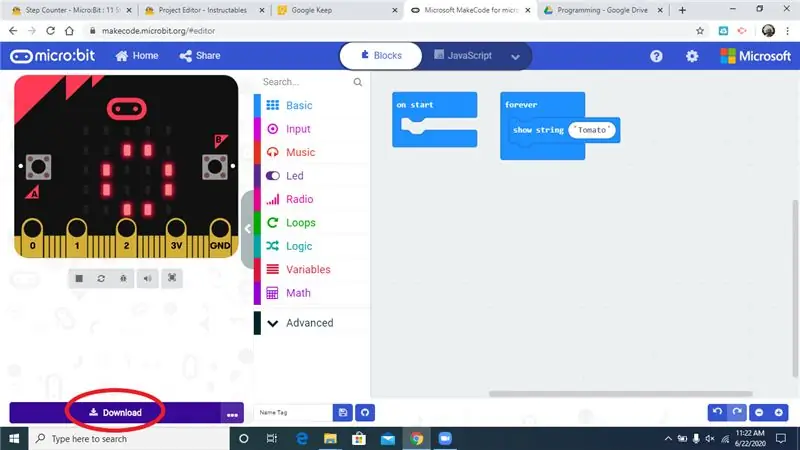
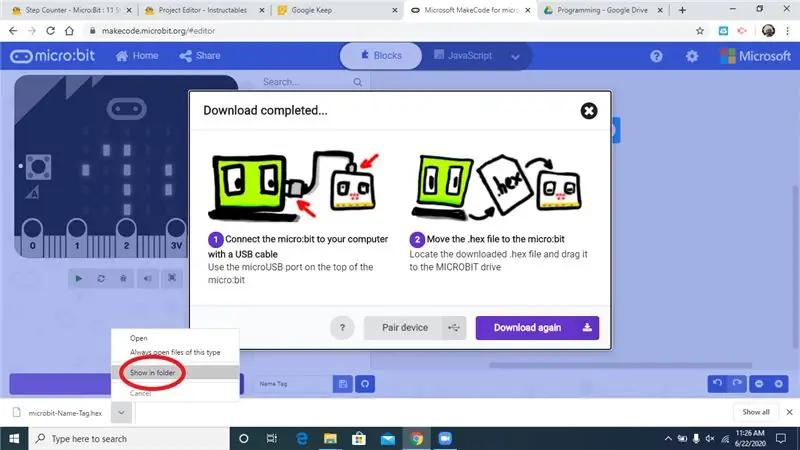
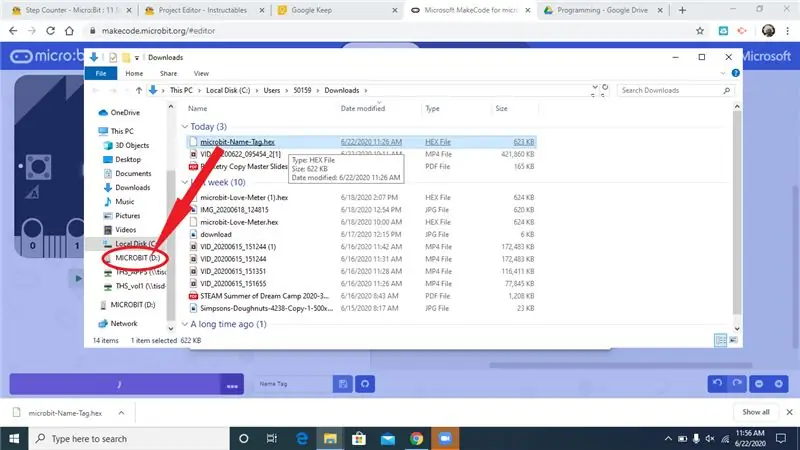
Щракнете върху бутона за изтегляне в долния ляв ъгъл на екрана. Отворете изтегления файл в папката и го плъзнете до "MICROBIT".
Стъпка 5: Включете батерията

Изключете микробита от компютъра и включете батерията.
Стъпка 6: Край

Вашето име или съобщение вече трябва да се показва на микробита. Добра работа!
Стъпка 7: По избор: Текстова версия
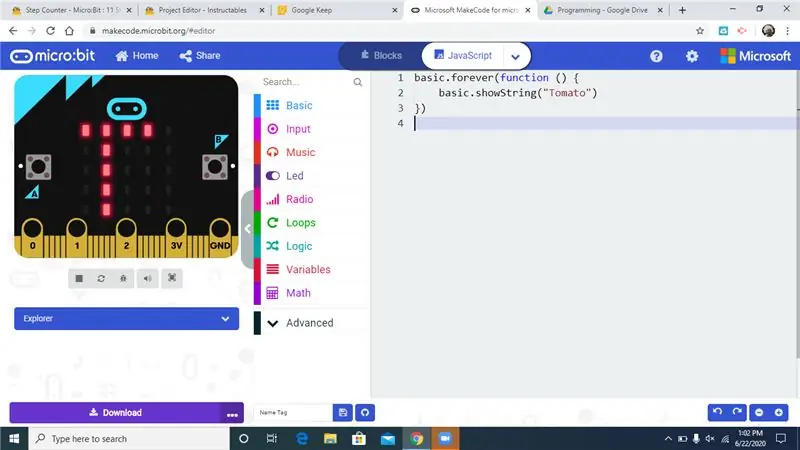
Ако искате, можете да прочетете този код. Това е абсолютно същото като блоковете, които току -що направихте, но в текстова версия.
Препоръчано:
Vivre Avec Nabaztag: Етикет: Етикет: 14 стъпки

Vivre Avec Nabaztag: Tag: Tag: Voilà! Vous avez démonté votre Nabaztag (ou Nabaztag: Tag), débranché, rebranché, vissé, copié le logiciel, paramétré le wifi? Très bien. Nabaztag est branché. C'est parti
Felt Micro: Значка с име на бит - Craft + Coding!: 6 стъпки (със снимки)

Felt Micro: bit Name Badge - Craft + Coding !: Най -важното, от което се нуждаете в летен лагер, е страхотна значка с име! Тези инструкции ще ви покажат как да програмирате BBC micro: bit, за да покажете на всички кой сте, след което създайте и персонализирайте филцов знак, за да го съдържа. Стъпки 1 & 2 са за прог
Етикет за торбички за борба с вредителите: 6 стъпки

Етикет за чанта за борба с вредителите: Този проект е просто надграждане за борба с вредителите за вашите любими раници. Излъчените ултразвукови звукови вълни са безопасни за хората и могат да засегнат вредители като гризачи, комари и хлебарки. Моля, вижте следните инструкции, за да видите как е бил проектът
Коледен LED етикет: 3 стъпки
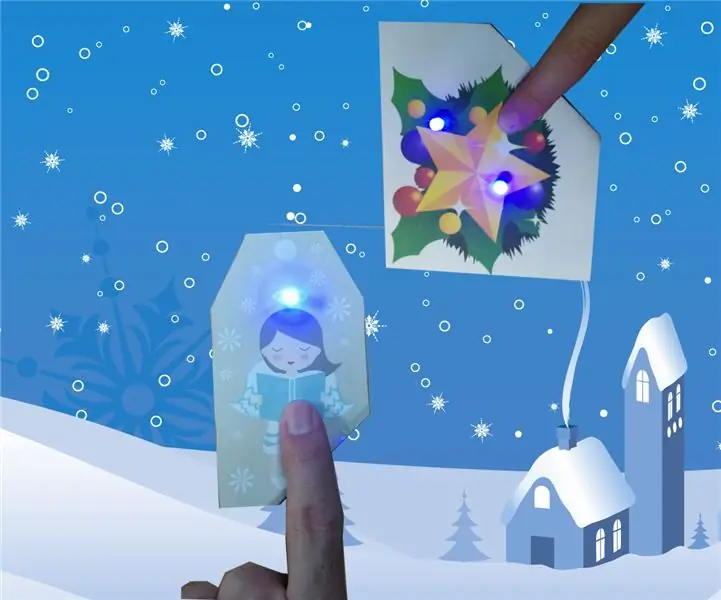
Коледен LED етикет: Здравейте, В тази кратка инструкция ще ви покажа как добавих LED към етикет за коледен подарък. Можете да използвате всеки коледен етикет, който искате, но мисля, че най -доброто е да създадете свой собствен. Няма нужда от специален инструмент, дори от поялник. Просто просто
Инфрачервен лазерен етикет с Raspberry Pi Zero: 6 стъпки (със снимки)

Инфрачервен лазерен етикет с Raspberry Pi Zero: Този Instructable ще премине през процеса за създаване на игра с инфрачервен лазерен етикет, използвайки базов сървър компютър и нула Raspberry Pi за всеки играч. Проектът до голяма степен разчита на Wifi връзка за комуникация със сървъра, което прави
